立即下载
没有对应的手机版,本软件为电脑版,电脑版软件不支持手机安装
Lightshot插件是一款高效快捷的能将用户网页的截图随时上传到服务器的谷歌浏览器插件。当用户在浏览网页的,会碰到重要的内容或者页面需要截图保存以防丢失,但无奈却没有比较满意的截图工具,不用担心,小编今天推荐的这款截图插件会让你们远离这种苦恼;它是一款完全免费的截图工具,它拥有体积小、易操作的特点,在chrome中安装了插件后,用户可以随时保存并上传截取的图片,是一款非常方便好用的插件。欢迎广大有需要者前来下载!
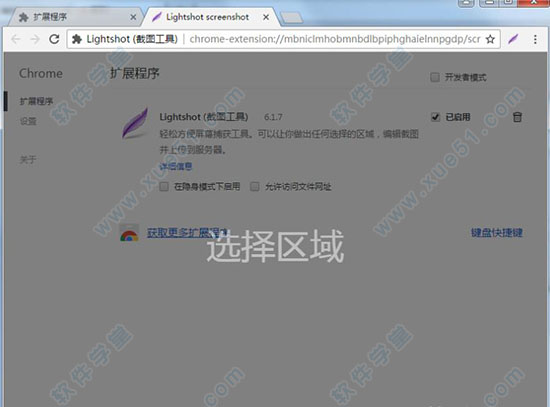
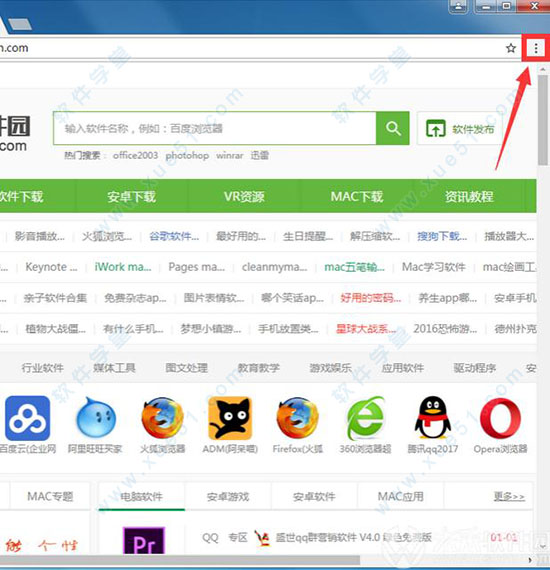
2、进入设置界面,找到并点击扩展程序
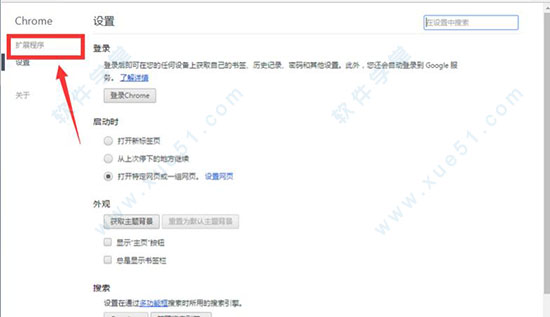
3、在打开的谷歌浏览器的扩展管理器中用户可以看到一些已经安装程序的Chrome插件,或者一个Chrome插件也没有;
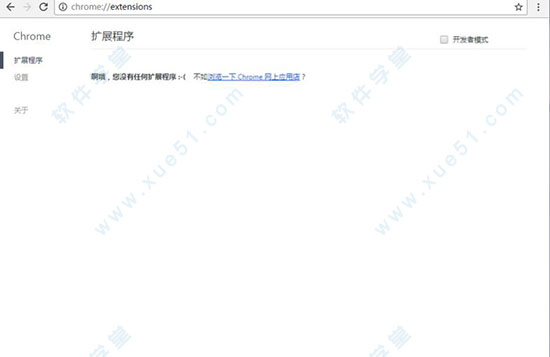
4、我们回到软件包中,将其拖到谷歌浏览器中的"扩展程序"界面中,这时候用户会发现在扩展管理器的中央部分中会多出一个”拖动以安装“的插件按钮。我们就将其拖动到这个位置,安装就好了;
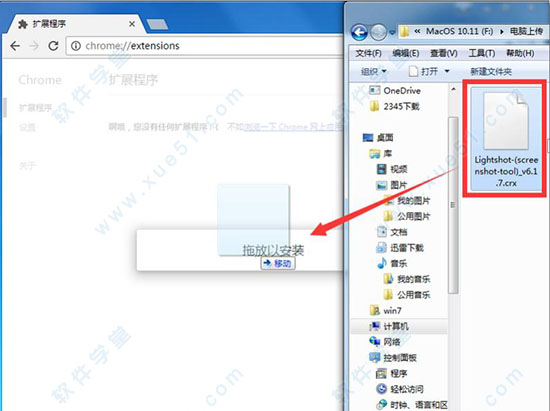 5、松开鼠标就可以把当前正在拖动的插件安装到谷歌浏览器中去,但是谷歌考虑用户的安全隐私,在用户松开鼠标后还会给予用户一个确认安装的提示。
5、松开鼠标就可以把当前正在拖动的插件安装到谷歌浏览器中去,但是谷歌考虑用户的安全隐私,在用户松开鼠标后还会给予用户一个确认安装的提示。
只需要点击添加按钮就可以把该Chrome插件安装到谷歌浏览器中去;
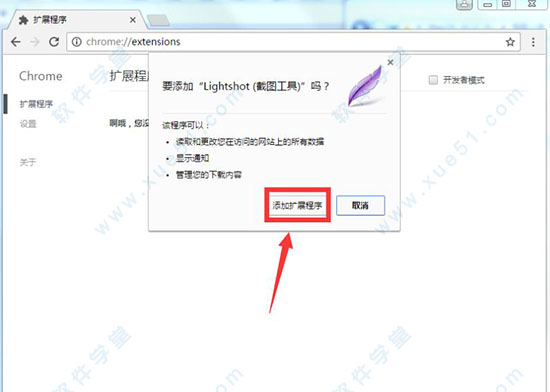
6、点击chrome上的Lightshot插件按钮,用户就可以启动一个网页截图的选择框,可以选择任意大小的网页内容进行截图;
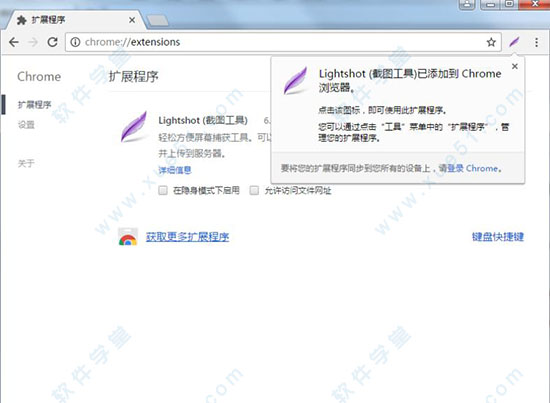
7、当然安装了Chrome 插件,也有不需要这款插件的时候,那么不需要Chrome插件的时候,大家就可以删除它,卸载Chrome插件的方法非常简单,具体操作如下图所示:
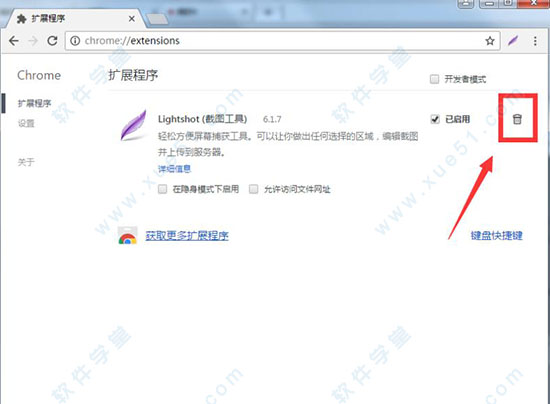
2、点击chrome上的按钮,用户就可以启动一个网页截图的选择框,可以选择任意大小的网页内容进行截图
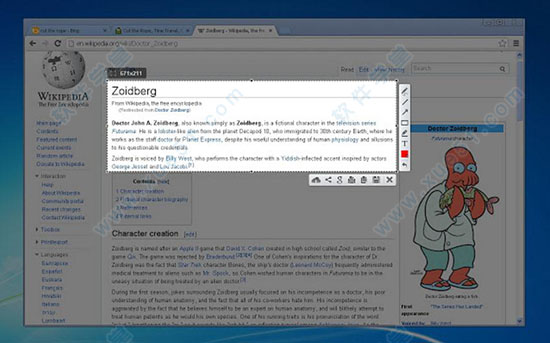
3、用户还可以对选择截图的部分,进行二次编辑,还提供了一个二次编辑的按钮,如图所示:
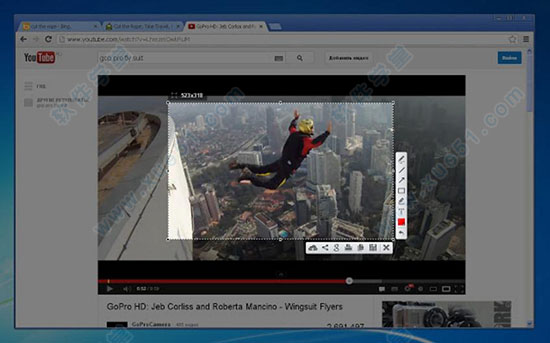
4、还可以直接把截图后的内容保存到服务器,或者直接与好友进行分享,如图所示:

允许你在桌面上选定任意区域并通过双击进行截图;
2、易于使用的应用程序
简单的用户界面,没有无用组件、轻量级,使您使用起来更简单;
3、分享截图到社交网络
上传您的截图到服务器并获取一个高速下载链接;
4、功能强大的图像编辑器
在获取截图的同时就可以编辑它们,或者使用功能强大的在线编辑器;
5、相似图像检索功能
查找视觉相似的图像。选择在您屏幕上的任意图像,可以发现很多相似的图像;
6、不同的平台支持
Lightshot 可以在 Windows/Mac、Chrome、Firefox、IE 以及 Opera 等平台中使用。
复制到剪贴板:Ctrl+C,一旦你选择了截图区域你可以使用标准快捷键将图像加入 Windows快捷键。其它可能的操作方式是按住Ctrl 开始选择区域。松开鼠标案件后图像会被立刻加入 剪贴板;
保存文件:Ctrl+S,它会保存截图到最近的文件夹(如果没有则会保存到“我的文档”)而不 显示“另存为”对话框。使用它来快速保存你的截图到同一个文件夹;
在线编辑所选区域:Ctrl+E,如果你想按此组合键编辑你刚刚获取的截图,你所选 的区域会被直接上传到我们网站的在线图像编辑器;
上传截图:Ctrl+D,上传进程将会开始。你会看见一个显示进程的 小弹窗,上传结束后会看到链接。
关闭而不截图:ESC或Ctrl+X,它会结束最初的截图进程并返回;
最大化:Ctrl+A,它会扩展选择区域到全屏;
还支持自定义快捷键操作,默认使用“PrtintScreen”按键即可快速捕捉您想要的截图啦;
如果您需要在截图时保留光标、鼠标指针,在程序的常规设置后将其勾选即可。
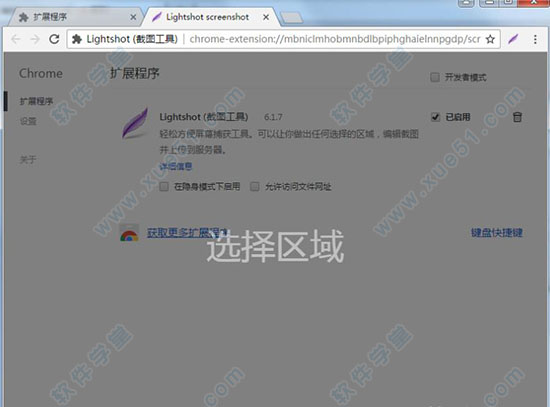
安装教程
1、解压在本站下载的插件,接着大家需要打开谷歌浏览器,找到右上角的按钮,在下拉框中选择"设置"选项,然后点击设置来启动Chrome浏览器的设置页面;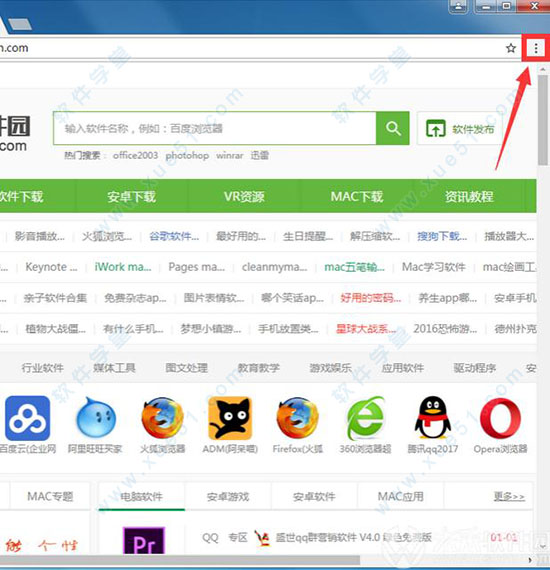
2、进入设置界面,找到并点击扩展程序
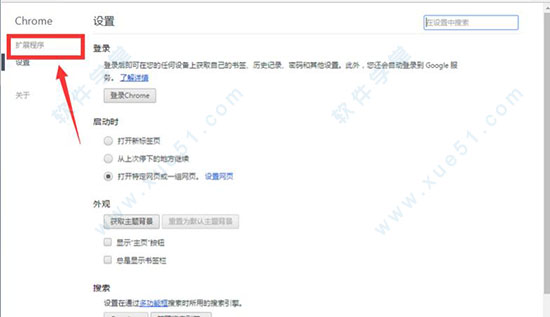
3、在打开的谷歌浏览器的扩展管理器中用户可以看到一些已经安装程序的Chrome插件,或者一个Chrome插件也没有;
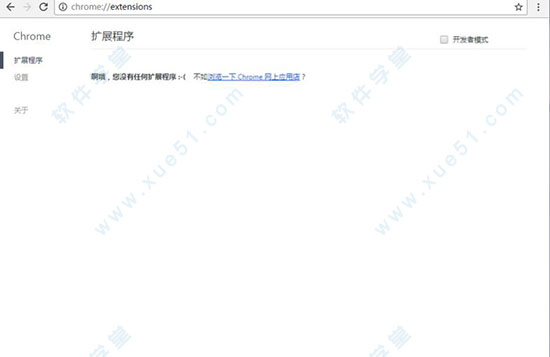
4、我们回到软件包中,将其拖到谷歌浏览器中的"扩展程序"界面中,这时候用户会发现在扩展管理器的中央部分中会多出一个”拖动以安装“的插件按钮。我们就将其拖动到这个位置,安装就好了;
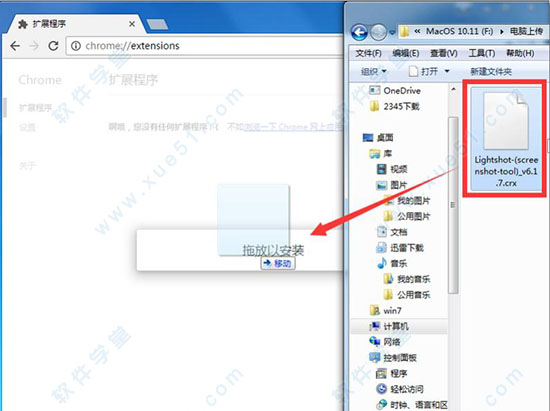 5、松开鼠标就可以把当前正在拖动的插件安装到谷歌浏览器中去,但是谷歌考虑用户的安全隐私,在用户松开鼠标后还会给予用户一个确认安装的提示。
5、松开鼠标就可以把当前正在拖动的插件安装到谷歌浏览器中去,但是谷歌考虑用户的安全隐私,在用户松开鼠标后还会给予用户一个确认安装的提示。只需要点击添加按钮就可以把该Chrome插件安装到谷歌浏览器中去;
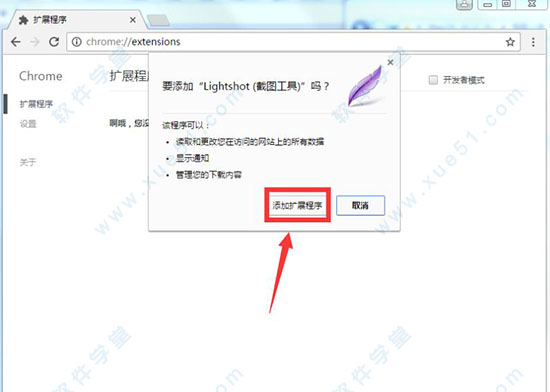
6、点击chrome上的Lightshot插件按钮,用户就可以启动一个网页截图的选择框,可以选择任意大小的网页内容进行截图;
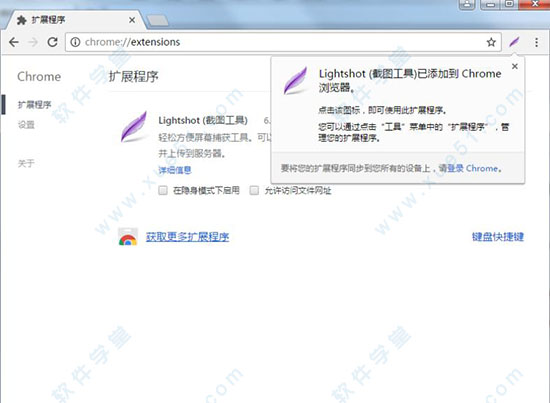
7、当然安装了Chrome 插件,也有不需要这款插件的时候,那么不需要Chrome插件的时候,大家就可以删除它,卸载Chrome插件的方法非常简单,具体操作如下图所示:
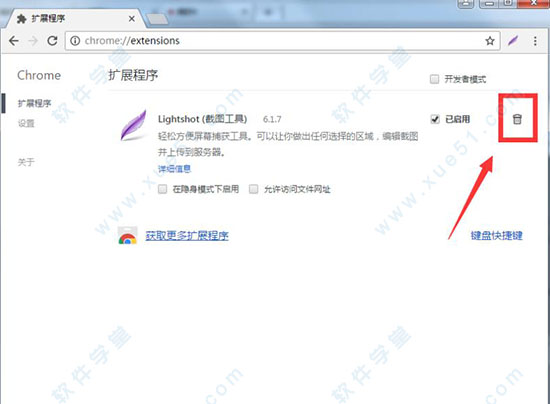
使用教程
1、在谷歌浏览器中安装,并在Chrome的扩展器中启动网页截图的功能;2、点击chrome上的按钮,用户就可以启动一个网页截图的选择框,可以选择任意大小的网页内容进行截图
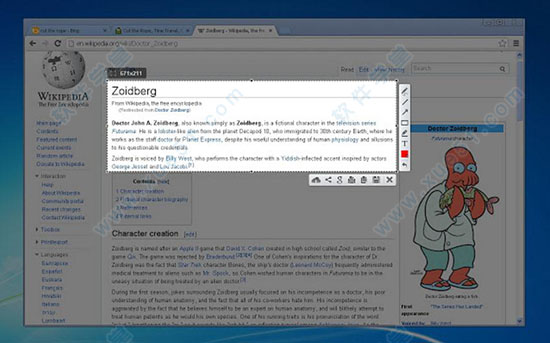
3、用户还可以对选择截图的部分,进行二次编辑,还提供了一个二次编辑的按钮,如图所示:
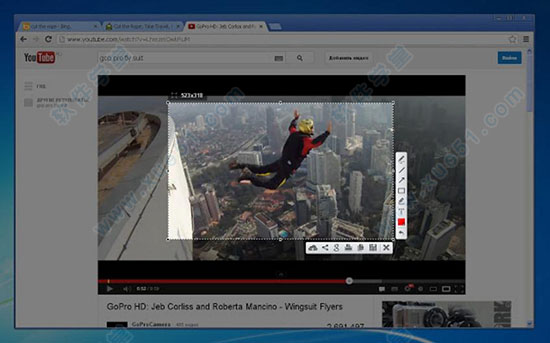
4、还可以直接把截图后的内容保存到服务器,或者直接与好友进行分享,如图所示:

功能简介
1、选定区域、快速截图允许你在桌面上选定任意区域并通过双击进行截图;
2、易于使用的应用程序
简单的用户界面,没有无用组件、轻量级,使您使用起来更简单;
3、分享截图到社交网络
上传您的截图到服务器并获取一个高速下载链接;
4、功能强大的图像编辑器
在获取截图的同时就可以编辑它们,或者使用功能强大的在线编辑器;
5、相似图像检索功能
查找视觉相似的图像。选择在您屏幕上的任意图像,可以发现很多相似的图像;
6、不同的平台支持
Lightshot 可以在 Windows/Mac、Chrome、Firefox、IE 以及 Opera 等平台中使用。
快捷键
开始截屏:printscreen,Lightshot桌面版本会代替标准Windows 截图工具,会使用相同的热键;复制到剪贴板:Ctrl+C,一旦你选择了截图区域你可以使用标准快捷键将图像加入 Windows快捷键。其它可能的操作方式是按住Ctrl 开始选择区域。松开鼠标案件后图像会被立刻加入 剪贴板;
保存文件:Ctrl+S,它会保存截图到最近的文件夹(如果没有则会保存到“我的文档”)而不 显示“另存为”对话框。使用它来快速保存你的截图到同一个文件夹;
在线编辑所选区域:Ctrl+E,如果你想按此组合键编辑你刚刚获取的截图,你所选 的区域会被直接上传到我们网站的在线图像编辑器;
上传截图:Ctrl+D,上传进程将会开始。你会看见一个显示进程的 小弹窗,上传结束后会看到链接。
关闭而不截图:ESC或Ctrl+X,它会结束最初的截图进程并返回;
最大化:Ctrl+A,它会扩展选择区域到全屏;
还支持自定义快捷键操作,默认使用“PrtintScreen”按键即可快速捕捉您想要的截图啦;
如果您需要在截图时保留光标、鼠标指针,在程序的常规设置后将其勾选即可。
展开全部内容


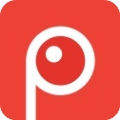



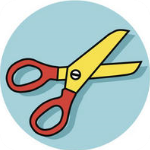
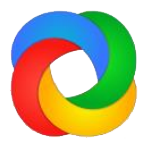


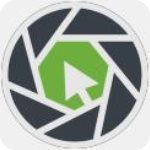
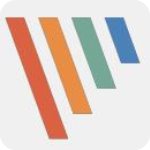






点击星星用来评分